Kenapa flashdisk tidak terbaca di hp – Memiliki flashdisk yang tak terbaca di HP bisa bikin kesal. Jangan khawatir, kami punya panduan lengkap untuk membantu Anda memahami alasan di balik masalah ini dan memberikan solusi efektif.
Dari format file yang tidak kompatibel hingga masalah port USB, ada banyak faktor yang dapat menyebabkan flashdisk tidak terbaca di HP Anda. Mari kita selami setiap alasan dan temukan cara mengatasinya.
Alasan Umum Flashdisk Tidak Terbaca di HP

Ketika kamu mengalami kesulitan membaca flashdisk di HP, mungkin ada beberapa alasan umum yang menyebabkan masalah ini. Memahami penyebabnya akan membantu kamu mengatasi masalah tersebut secara efektif.
Format File yang Tidak Kompatibel
Salah satu alasan paling umum adalah format file yang tidak kompatibel. Flashdisk mungkin diformat menggunakan sistem file yang tidak didukung oleh HP kamu. Misalnya, HP Android biasanya mendukung sistem file FAT32 dan exFAT, sementara flashdisk yang diformat dalam NTFS mungkin tidak dapat dibaca.
Kerusakan Fisik
Kerusakan fisik pada flashdisk atau port USB HP juga dapat menyebabkan masalah pembacaan. Benturan atau jatuh dapat merusak konektor atau komponen internal flashdisk, sehingga tidak dapat dibaca oleh perangkat. Kerusakan port USB pada HP dapat menyebabkan masalah serupa.
Masalah Port USB
Masalah pada port USB HP dapat mencegah flashdisk terbaca. Debu, kotoran, atau kerusakan pada port dapat mengganggu koneksi antara flashdisk dan HP. Memeriksa dan membersihkan port USB dapat membantu mengatasi masalah ini.
Driver yang Rusak atau Kedaluwarsa
Driver yang rusak atau kedaluwarsa dapat menyebabkan masalah pembacaan flashdisk di HP. Driver adalah perangkat lunak yang memungkinkan perangkat keras berkomunikasi dengan sistem operasi. Jika driver USB pada HP rusak atau kedaluwarsa, HP mungkin tidak dapat mengenali atau membaca flashdisk.
Malware atau Virus
Malware atau virus dapat menginfeksi flashdisk atau HP, yang menyebabkan masalah pembacaan. Malware dapat merusak sistem file atau memblokir akses ke flashdisk. Memindai flashdisk dan HP dengan perangkat lunak antivirus dapat membantu mendeteksi dan menghapus malware yang mungkin menyebabkan masalah.
Format File yang Tidak Kompatibel

Salah satu alasan flashdisk tidak terbaca di HP adalah perbedaan format file. Format file mengacu pada cara data disimpan dan diatur pada perangkat penyimpanan.
HP biasanya menggunakan sistem file FAT32 atau exFAT, sementara flashdisk dapat diformat dalam berbagai format file, seperti NTFS, exFAT, FAT32, atau HFS+. Jika format file flashdisk tidak kompatibel dengan HP, perangkat mungkin tidak dapat membaca atau mengakses data di dalamnya.
Cara Memformat Flashdisk ke Format yang Kompatibel dengan HP
- Hubungkan flashdisk ke komputer.
- Buka File Explorer (Windows) atau Finder (Mac).
- Klik kanan pada drive flashdisk dan pilih “Format”.
- Di menu tarik-turun “Sistem File”, pilih “FAT32” atau “exFAT”.
- Klik “Mulai” untuk memulai proses pemformatan.
Setelah flashdisk diformat ulang, coba hubungkan kembali ke HP. Jika format file kompatibel, HP seharusnya dapat membaca dan mengakses data di flashdisk.
Kerusakan Fisik
Kerusakan fisik dapat menghalangi pembacaan flashdisk pada HP. Berikut jenis-jenis kerusakan yang perlu diidentifikasi:
Goresan
- Goresan pada permukaan flashdisk dapat merusak sirkuit internal.
- Goresan dapat disebabkan oleh benturan atau gesekan dengan benda keras.
Penyok
- Penyok dapat mengubah bentuk flashdisk, merusak konektor atau komponen lainnya.
- Penyok sering kali terjadi akibat terjatuh atau tertekan benda berat.
Korosi
- Korosi adalah kerusakan yang disebabkan oleh kelembapan atau bahan kimia.
- Korosi dapat menyebabkan konektor atau sirkuit flashdisk berkarat, sehingga sulit dibaca.
Tips Mencegah Kerusakan Fisik, Kenapa flashdisk tidak terbaca di hp
Untuk mencegah kerusakan fisik pada flashdisk, ikuti tips berikut:
- Gunakan casing pelindung untuk melindungi flashdisk dari benturan dan goresan.
- Hindari menjatuhkan atau membanting flashdisk.
- Jauhkan flashdisk dari air, cairan, dan bahan kimia.
- Cabut flashdisk dengan benar dari perangkat untuk mencegah kerusakan konektor.
Masalah Port USB
Port USB pada HP dapat mengalami berbagai masalah yang dapat menyebabkan flashdisk tidak terbaca. Beberapa masalah umum antara lain:
Kotoran dan Debu
Debu dan kotoran dapat menumpuk di port USB, sehingga mengganggu koneksi antara flashdisk dan HP. Periksa port USB dengan cermat untuk melihat adanya kotoran atau debu.
Kerusakan Fisik
Kerusakan fisik pada port USB, seperti pin yang bengkok atau patah, dapat menyebabkan masalah koneksi. Periksa port USB dengan cermat untuk melihat adanya kerusakan fisik.
Cara Membersihkan dan Memperbaiki Port USB
- Matikan HP dan cabut semua kabel.
- Gunakan sikat lembut atau cotton bud untuk membersihkan kotoran dan debu dari port USB.
- Jika ada kerusakan fisik, bawa HP ke teknisi yang berkualifikasi untuk diperbaiki.
Masalah Driver

Driver adalah jembatan antara perangkat keras dan sistem operasi. Tanpa driver yang tepat, HP tidak akan dapat berkomunikasi dengan flashdisk.
Driver Ketinggalan Zaman atau Rusak
- Driver yang ketinggalan zaman mungkin tidak mendukung fitur atau perangkat keras baru.
- Driver yang rusak dapat menyebabkan kesalahan atau membuat perangkat tidak dikenali.
Cara Memperbarui atau Menginstal Ulang Driver
- Kunjungi situs web produsen HP dan cari driver terbaru untuk model HP Anda.
- Unduh dan instal driver sesuai dengan instruksi yang diberikan.
- Restart HP Anda agar perubahan diterapkan.
Masalah Perangkat Lunak

Masalah perangkat lunak juga dapat menghambat pembacaan flashdisk di HP. Sistem operasi yang usang, bug, atau pembaruan yang gagal dapat menyebabkan masalah kompatibilitas atau kesalahan sistem.
Untuk mengidentifikasi masalah perangkat lunak, periksa apakah HP Anda menjalankan versi terbaru dari sistem operasi dan apakah ada pembaruan yang tertunda. Kesalahan sistem dapat muncul sebagai pesan pop-up atau notifikasi yang tidak terduga.
Mengatasi Masalah Perangkat Lunak
- Perbarui sistem operasi HP Anda ke versi terbaru.
- Instal pembaruan yang tertunda untuk sistem operasi dan aplikasi.
- Lakukan reset pabrik pada HP Anda jika masalah berlanjut. (Catatan: Tindakan ini akan menghapus semua data dari HP Anda, jadi pastikan untuk mencadangkannya terlebih dahulu.)
Virus dan Malware
Virus dan malware dapat mengganggu pembacaan flashdisk di HP. Mereka dapat merusak file, membuat flashdisk tidak dapat diakses, atau bahkan menginfeksi perangkat HP Anda.
Cara Mencegah Infeksi Virus dan Malware
- Gunakan antivirus yang andal dan perbarui secara teratur.
- Hindari mengunduh file dari sumber yang tidak tepercaya.
- Pindai flashdisk Anda sebelum membukanya di HP Anda.
Cara Memindai dan Menghapus Virus dan Malware
- Hubungkan flashdisk Anda ke komputer.
- Jalankan pemindaian virus pada flashdisk.
- Jika ada virus atau malware yang ditemukan, hapus dan karantina.
Cara Menggunakan Flashdisk di HP Secara Efektif: Kenapa Flashdisk Tidak Terbaca Di Hp
Memanfaatkan flashdisk di HP menjadi semakin umum untuk memperluas kapasitas penyimpanan atau mentransfer file. Artikel ini akan memandu Anda menggunakan flashdisk secara efektif di HP, serta membahas praktik terbaik untuk memperpanjang masa pakainya.
Memasang Flashdisk ke HP
Sebagian besar HP modern memiliki port USB-C atau microUSB yang dapat digunakan untuk menghubungkan flashdisk. Pastikan flashdisk Anda memiliki konektor yang kompatibel dengan port HP Anda. Cukup colokkan flashdisk ke port dan tunggu HP mendeteksinya.
Menggunakan File Manager
Setelah flashdisk terdeteksi, Anda dapat menggunakan aplikasi File Manager HP untuk mengakses file di flashdisk. Buka aplikasi File Manager dan cari bagian “Penyimpanan Eksternal” atau “USB Drive”. Di sinilah Anda akan menemukan file flashdisk Anda.
Mentransfer File
Untuk mentransfer file antara flashdisk dan HP, cukup salin dan tempel file dari satu lokasi ke lokasi lainnya menggunakan aplikasi File Manager. Anda juga dapat menggunakan fitur “Bagikan” untuk mengirim file dari flashdisk ke aplikasi lain.
Memformat Flashdisk
Jika flashdisk Anda tidak berfungsi dengan baik atau rusak, Anda mungkin perlu memformatnya. Buka aplikasi Pengaturan HP, buka bagian “Penyimpanan”, lalu pilih “USB Drive”. Ketuk opsi “Format” dan ikuti petunjuk di layar.
Praktik Terbaik untuk Memperpanjang Umur Flashdisk
Untuk menjaga flashdisk Anda tetap berfungsi dengan baik, ikuti praktik terbaik ini:
- Hindari melepas flashdisk secara tiba-tiba.
- Gunakan pelindung atau casing untuk melindungi flashdisk dari kerusakan fisik.
- Hindari menyimpan file berukuran besar secara terus-menerus di flashdisk.
- Format flashdisk secara teratur untuk mencegah korupsi file.
Alternatif Flashdisk untuk HP
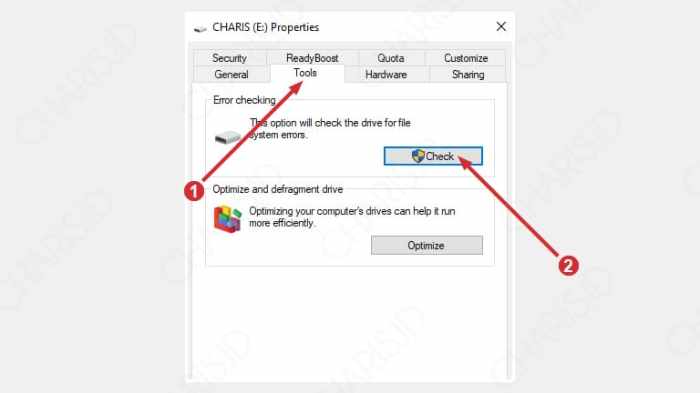
Selain flashdisk, ada beberapa alternatif lain yang bisa kamu gunakan untuk menyimpan data di HP. Masing-masing alternatif memiliki kelebihan dan kekurangannya sendiri, jadi penting untuk memilih yang paling sesuai dengan kebutuhanmu.
Penyimpanan Cloud
Penyimpanan cloud adalah layanan online yang memungkinkan kamu menyimpan file secara online. Ini adalah pilihan yang bagus jika kamu ingin mengakses file dari beberapa perangkat atau jika kamu khawatir kehilangan data jika HP-mu rusak atau hilang.
Kelebihan:
- Dapat diakses dari beberapa perangkat
- Aman dan terlindungi
- Tidak memakan ruang penyimpanan di HP
Kekurangan:
- Membutuhkan koneksi internet untuk mengakses file
- Bisa jadi mahal untuk kapasitas penyimpanan yang besar
- Privasi data bisa menjadi masalah
Kartu microSD
Kartu microSD adalah perangkat penyimpanan kecil yang dapat dimasukkan ke dalam slot kartu microSD di HP. Ini adalah pilihan yang bagus jika kamu membutuhkan penyimpanan tambahan dan tidak ingin menggunakan penyimpanan cloud.
Kelebihan:
- Mudah digunakan
- Relatif murah
- Tidak memerlukan koneksi internet
Kekurangan:
- Kapasitas penyimpanan terbatas
- Bisa hilang atau rusak
- Tidak semua HP memiliki slot kartu microSD
Adaptor OTG
Adaptor OTG (On-The-Go) memungkinkan kamu menghubungkan perangkat USB, seperti flashdisk, ke HP. Ini adalah pilihan yang bagus jika kamu ingin mentransfer file dari flashdisk ke HP atau sebaliknya.
Kelebihan:
- Mudah digunakan
- Tidak memerlukan instalasi software
- Mendukung berbagai perangkat USB
Kekurangan:
- Tidak semua HP mendukung adaptor OTG
- Kabel adaptor bisa hilang atau rusak
- Transfer file bisa lambat
Rekomendasi
Alternatif terbaik untuk flashdisk akan bergantung pada kebutuhan spesifikmu. Jika kamu membutuhkan penyimpanan yang dapat diakses dari beberapa perangkat dan tidak keberatan dengan biaya berlangganan, penyimpanan cloud adalah pilihan yang bagus. Jika kamu membutuhkan penyimpanan tambahan yang mudah digunakan dan terjangkau, kartu microSD adalah pilihan yang tepat.
Dan jika kamu hanya perlu mentransfer file dari flashdisk ke HP atau sebaliknya, adaptor OTG adalah pilihan yang mudah.
Pertanyaan yang Sering Diajukan
Mengatasi masalah flashdisk yang tidak terbaca di HP dapat menjadi tugas yang membuat frustrasi. Berikut adalah beberapa pertanyaan umum dan jawabannya untuk membantu kamu mendiagnosis dan mengatasi masalah ini:
Format Flashdisk Tidak Didukung
Flashdisk diformat menggunakan sistem file yang mungkin tidak didukung oleh HP kamu. Format ulang flashdisk menggunakan sistem file yang kompatibel, seperti FAT32 atau exFAT.
Port USB Rusak
Port USB pada HP atau flashdisk kamu mungkin rusak. Coba hubungkan flashdisk ke port USB lain atau gunakan flashdisk yang berbeda untuk mengonfirmasi.
Driver Rusak atau Kedaluwarsa
Driver yang mengontrol port USB pada HP kamu mungkin rusak atau kedaluwarsa. Perbarui atau instal ulang driver dari situs web produsen.
Virus atau Malware
Virus atau malware dapat merusak sistem file flashdisk atau mencegah HP kamu mengaksesnya. Pindai flashdisk dan HP kamu menggunakan perangkat lunak antivirus.
Flashdisk Rusak
Dalam beberapa kasus, flashdisk mungkin rusak secara fisik. Ini dapat terjadi karena benturan, paparan cairan, atau penggunaan yang tidak benar.
Sistem Operasi HP Tidak Kompatibel
Beberapa sistem operasi HP mungkin tidak kompatibel dengan flashdisk tertentu. Pastikan flashdisk kamu kompatibel dengan sistem operasi HP kamu.
Cache Data Rusak
Cache data pada HP kamu dapat menjadi rusak, yang menyebabkan masalah saat mengakses flashdisk. Hapus cache data dari pengaturan HP kamu.
Aplikasi File Manager Rusak
Aplikasi file manager pada HP kamu mungkin rusak. Copot pemasangan dan instal ulang aplikasi untuk mengatasi masalah ini.
Studi Kasus
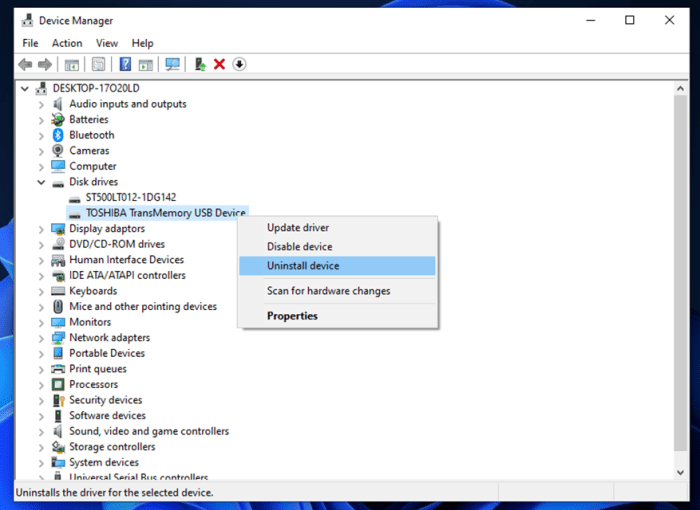
Salah satu pengguna mengalami masalah ketika mencoba mengakses flashdisk di HP-nya. Flashdisk tidak terdeteksi atau muncul pesan kesalahan.
Setelah mendiagnosis masalah, ditemukan bahwa flashdisk menggunakan sistem file NTFS yang tidak didukung oleh HP. Memformat ulang flashdisk ke sistem file FAT32 menyelesaikan masalah dan flashdisk dapat diakses kembali.
Gejala:Flashdisk tidak terdeteksi atau muncul pesan kesalahan saat disambungkan ke HP.
Diagnosis:Flashdisk menggunakan sistem file NTFS yang tidak didukung oleh HP.
Solusi:Memformat ulang flashdisk ke sistem file FAT32.
Kesimpulan Akhir

Menggunakan flashdisk di HP bisa jadi mudah jika Anda mengetahui potensi masalah dan solusinya. Dengan mengikuti panduan ini, Anda dapat dengan mudah mendiagnosis dan mengatasi masalah flashdisk yang tidak terbaca di HP Anda, memastikan data Anda tetap aman dan mudah diakses.
Pertanyaan Umum (FAQ)
Apa saja alasan umum flashdisk tidak terbaca di HP?
Alasan umum meliputi format file tidak kompatibel, kerusakan fisik, masalah port USB, masalah driver, masalah perangkat lunak, virus dan malware.
Bagaimana cara memformat flashdisk ke format yang kompatibel dengan HP?
Hubungkan flashdisk ke komputer, buka File Explorer, klik kanan pada flashdisk, pilih “Format”, dan pilih format file yang kompatibel dengan HP (misalnya FAT32 atau exFAT).
Bagaimana cara mengatasi masalah port USB?
Bersihkan port USB dengan udara bertekanan, periksa apakah ada kerusakan fisik, dan coba gunakan kabel USB yang berbeda.
Bagaimana cara memperbarui driver untuk flashdisk?
Buka Device Manager, cari flashdisk Anda, klik kanan dan pilih “Update Driver”.
Bagaimana cara memindai dan menghapus virus dari flashdisk?
Gunakan perangkat lunak antivirus untuk memindai dan menghapus virus dari flashdisk. Pastikan perangkat lunak antivirus Anda selalu diperbarui.



